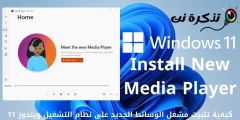Op Windows 10 kan u 'n dokument vanaf enige app na PDF afdruk, danksy die ingeboude Print to PDF-funksie. U hoef nie meer te gebruik nie Ou XPS -drukker Of installeer 'n derdeparty-app.
Om te begin, maak die dokument wat u wil afdruk, oop in 'n PDF -lêer. Soek en maak die dialoog Druk in die app oop. Waar dit geleë is, hang af van die program, maar u kan gewoonlik na File> Print gaan of op die drukkersikoon klik.

As die venster Print (Afdruk) oopmaak, klik op Microsoft Print to PDF (Afdruk na PDF) in die afdeling Select Printer. Klik dan onderaan die venster op "Druk".

As die venster Stoor afdrukuitgawe as verskyn, tik 'n lêernaam en kies die plek waar u die lêer wil stoor (soos dokumente of tafelblad). As u klaar is, klik op Stoor.

Die gedrukte dokument word gestoor as 'n PDF -lêer op die plek wat u gekies het. As u dubbelklik op die lêer wat u pas geskep het, moet u dit sien soos dit sou lyk as u 'n harde kopie gedruk het.

Van daaruit kan u u lêer kopieer, rugsteun of stoor vir latere verwysing.